Thủ Thuật Máy Tính
Refresh và Reset máy tính là gì, hướng dẫn Reset, Refresh máy tính
Refresh, Reset là hai thuật ngữ quen thuộc với người dùng máy tính – laptop. Nhưng bạn đã hiểu chi tiết refresh, reset là gì, sự khác biệt giữa chúng cũng như cách thực hiện cụ thể. Vậy hãy cùng tìm hiểu qua bài viết sau từ hệ thống sửa laptop uy tín Điện Thoại Vui các bạn nhé.
Mục Lục
Refresh là gì?
Refresh có nghĩa là làm mới, người dùng thường sử dụng tính năng này nhằm mong muốn máy chạy nhanh hơn. Thực tế, refresh là tiến trình giúp xóa bộ nhớ tạm của các thao tác trước đó, dữ liệu rác của thiết bị,… giúp máy hoạt động trơn tru hơn.
[external_link_head]
Tuy nhiên, nhiều người dùng lạm dụng tính năng này với mong muốn máy mượt mà hơn. Tuy nhiên, tao tác này chỉ có tác dụng khi mới đóng ứng dụng năng hay copy file nặng,…
Reset máy tính là gì?
Khác với refresh, reset giúp xóa mọi dữ liệu trên máy tính – laptop và khôi phục mọi cài đặt trở về lúc mới mua. Thao tác này giúp làm mới lại hệ thống, tương tự như format ổ cứng và cài lại win.
Sự khác nhau giữa Reset và Refresh máy tính
Trên các hệ điều hành Window 8; 8.1 và win 10 có hai chế độ reset và refresh, sự khác nhau cơ bản giữa hai tùy chọn này đó là:
Refresh:
- Lưu lại những ứng dụng (được tải từ Windows Store), tập tin
- Mọi cài đặt sẽ bị xóa bỏ và thiết lập lại
- Các chương trình cài đặt trên desktop bị xóa bỏ nhưng sẽ được lưu lại trong máy tính
→ Tổng kết: refresh giúp máy làm mới lại hệ điều hành mà không cần cài đặt lại và xóa đi dữ liệu
Reset:
- Xóa mọi dữ liệu
→ Tổng kết: reset tương tự như cài mới lại windows và format ổ cứng.
Cách refresh máy tính đơn giản
Refresh máy tính win 8/8.1
- Bước 1: Đưa nhẹ chuột sang viền phải màn hình → Chọn Settings (Có thể sử dụng cách khác bằng cách nhấn tổ hợp phím Windows + I)

- Bước 2: Chọn Change PC Settings ở phía dưới cùng

- Bước 3: Chọn Update and Recovery → chọn Recovery

- Bước 4: Tại mục Refresh your PC without affecting your files, chọn Get Started phía bên phải

Bước 5: Chờ đợi quá trình hoàn tất

Lưu ý: Nếu thông báo lỗi yêu cầu cấp file cài đặt Windows hoặc file Recovery. Khắc phục lỗi bằng file cài đặt ISO của Windows 8.1. Thủ thuật laptop này sử dụng được với các phiên bản Window 8.1 trở lên.

Refresh máy tính win 10
Bước 1: Vào cài đặt → Chọn Updates and Security.
Bước 2: Chọn Recovery

Bước 3: Chọn Get started trong mục Reset this PC.
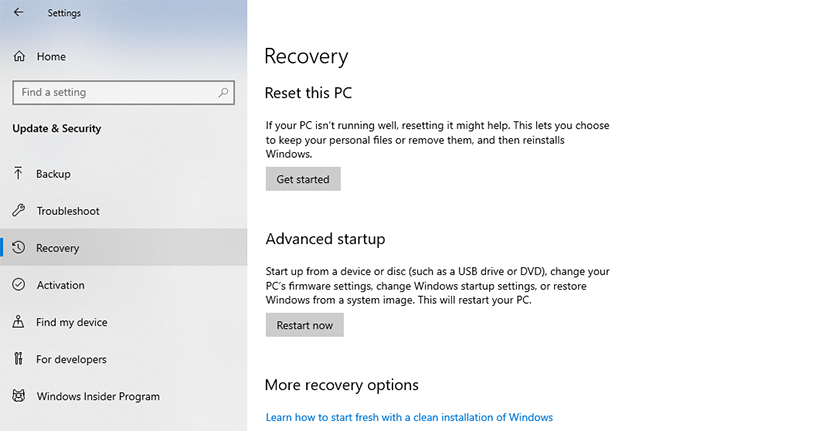
Bước 4: Chọn Keep my files

Bước 5: Tiếp tục làm theo hướng dẫn để quá trình refresh hoàn tất.
Cách reset laptop nhanh chóng
Để reset laptop, máy tính cần thực hiện như sau:
Reset lại máy tính win 7
- Bước 1: Nhấn biểu tượng Start → chọn Control Panel.

- Bước 2: Chọn mục Recovery.

- Bước 3: Tại phần System Restore, chọn Advanced recovery methods.

- Bước 4: Tại bảng chọn choose an advanced recovery method, chọn mục Reinstall Windows (requires Windows installation disc).

- Bước 5: Sao lưu lại dữ liệu và tập tin (Bỏ qua bước này nếu đã sao lưu dữ liệu trước đó)

- Bước 6: Nhấn Restart để bắt đầu khôi phục Windows 7 về cài đặt gốc.
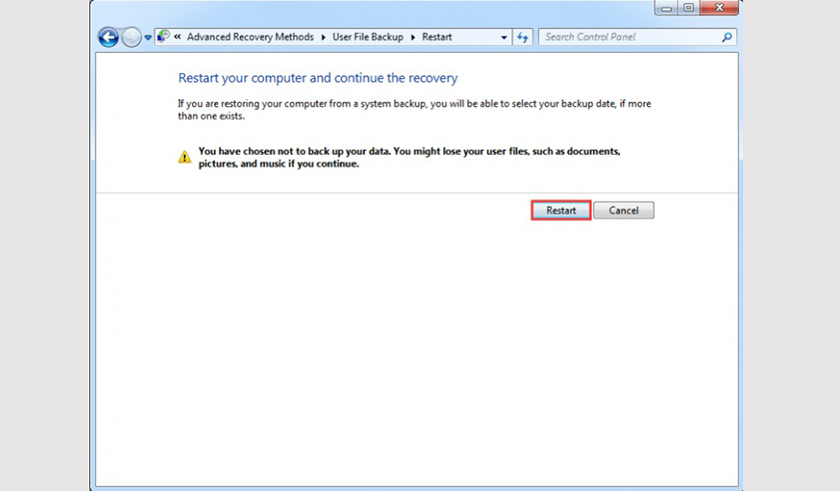
Reset lại máy tính win 8.1
- Bước 1: Bấm tổ hợp phím Windows + I để mở cài đặt Setting.
- Bước 2: Chọn mục Change PC Settings, sau đó vào mục Update and Recovery → Chọn Recovery.
- Bước 3: Tại mục Remove everything and reinstall Windows → Chọn Get started.

- Bước 4: Nhấn chọn Next khi có thông báo hiện ra.

- Bước 5: Chọn tùy chọn theo nhu cầu:
Just remove my files: Xóa dữ liệu nhanh chóng và có thể khôi phục qua một số loại phần mềm
Fully clean the drive: Xóa dữ liệu hoàn toàn, không thể khôi phục và tốn thời gian hơn

Bước 6: Chọn Reset để bắt đầu quá trình
Reset lại máy tính win 10
Để reset máy tính win 10, thực hiện như sau:
- Bước 1: Vào menu Start chọn cài đặt.
- Bước 2: Chọn mục cập nhật & bảo mật.

- Bước 3: Chọn mục phục hồi trong bảng chọn bên trái và nhấn bắt đầu tại mục đặt lại PC này tại khung bên phải.
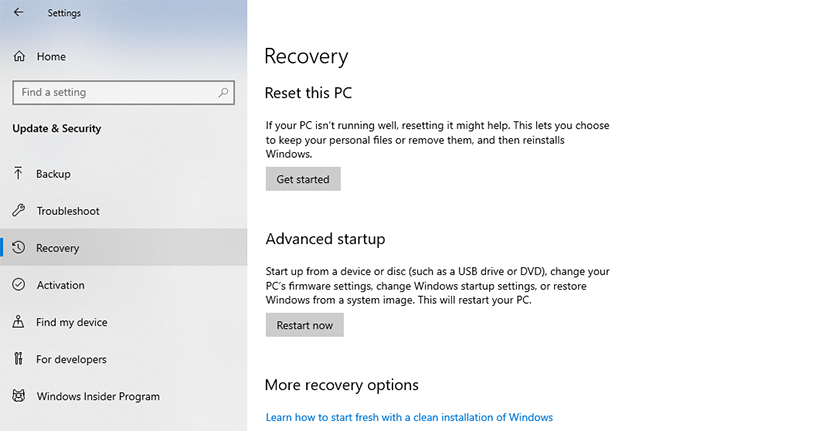
Trên đây là một số cách Reset, refresh máy tính cũng như sự khác nhau giữa hai tính năng này mà bạn có thể biết.
- Cách kết nối loa bluetooth với laptop win 7, 10
- Hướng dẫn cách tải CH Play về máy tính, laptop
Bạn đang đọc bài viết Refresh và Reset máy tính là gì, hướng dẫn Reset, Refresh máy tính tại chuyên mục Thủ thuật, trên website Điện Thoại Vui. [external_footer]

